Widget'ları Windows 11'den Tamamen Kaldırma
Microsoft, Windows 11 Kahraman / / April 03, 2023

Son güncelleme tarihi

Windows'taki Widget'lar özelliği dikkat dağıtıcı olabilir. Yolunuza çıkarsa Widget'ları Windows 11'den tamamen kaldırabilirsiniz. Bu kılavuz nasıl yapılacağını açıklar.
Windows 11'deki Widget'lar özelliği, en hafif tabirle tartışmalıdır. Bazı kullanıcılar, Widget'lar panelini hava koşullarını ve en son manşetleri hızlı bir şekilde görmek için yararlı bulmaktadır. Bununla birlikte, diğerleri, işleri halletmenin önüne geçebileceği için dikkat dağıtıcı buluyor.
Size nasıl yapılacağını gösterdik Widget'lar düğmesini gizleyin, ancak bu yeterli olmayabilir. Aşağıda, tamamen dikkat dağıtmayan bir deneyim için Widget'ları Windows 11'den nasıl kaldıracağınızı göstereceğiz.
Widget'ları kaldırmak için terminalde komutları çalıştırmanız gerekir, ancak bu basit bir işlemdir. Bunu nasıl yapacağınız aşağıda açıklanmıştır.
Widget'ları Windows 11'den Tamamen Kaldırma
Widget'lar uygulaması, görev çubuğunun sol alt köşesindeki hava durumu simgesinin üzerine tıkladığınızda veya işaretçiyi üzerine getirdiğinizde görünen kullanıcı arayüzüdür. Bir bakışta görebileceğiniz güncel haberler, hava durumu, spor ve diğer verileri sağlar.
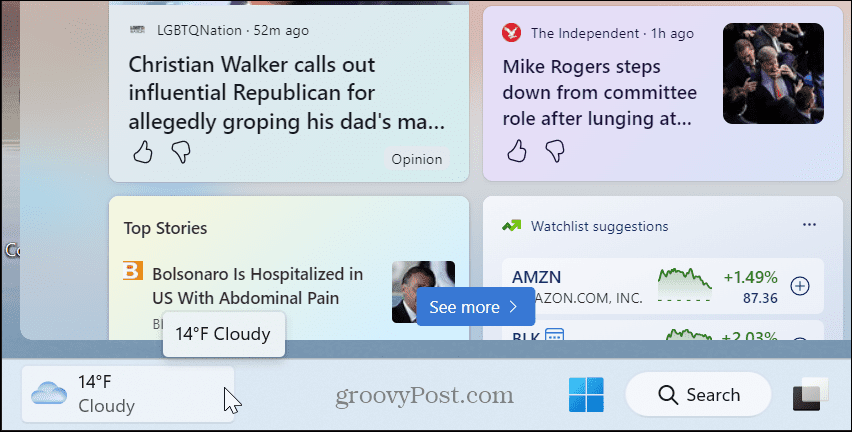
Ancak, özelliği beğenmediyseniz ve gizlemekten fazlasını yapmak istiyorsanız Widget'ları Windows 11'den tamamen kaldırabilirsiniz.
Widget'ları Windows 11'den kaldırmak için:
- Tıkla Başlangıç düğmesine basın veya Windows tuşu.
- Tip güç kalkanı ve tıklayın Yönetici olarak çalıştır sağdaki seçenek. Daha yeni olanı da kullanabilirsiniz Windows Terminali yerine.
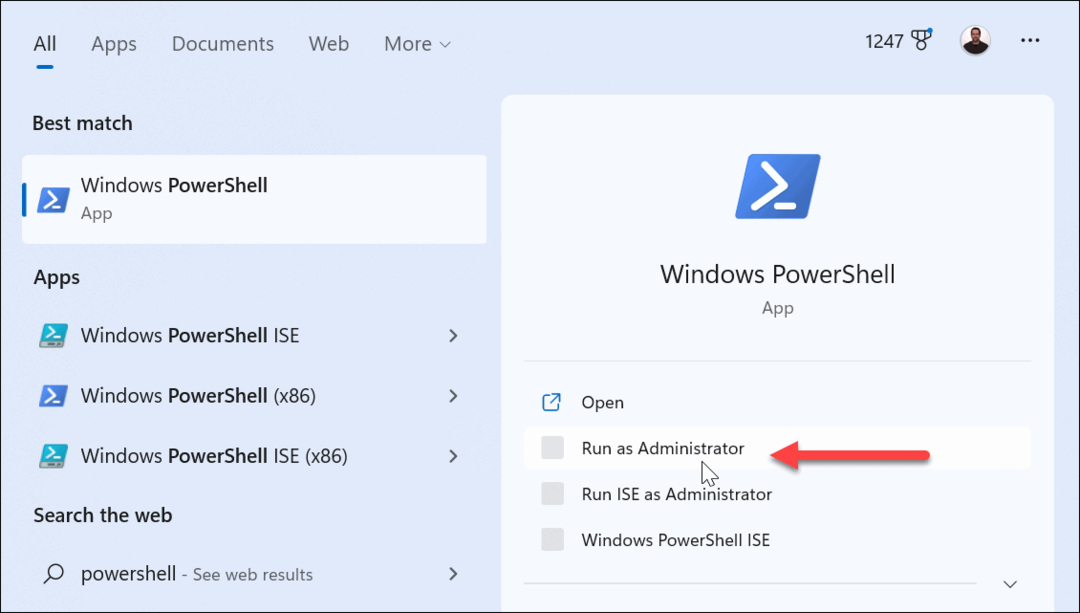
- Ne zaman Windows PowerShell'i açılır, aşağıdaki komutu girin ve tuşuna basın Girmek.
Get-AppxPackage *WebExperience* | Kaldır-AppxPackage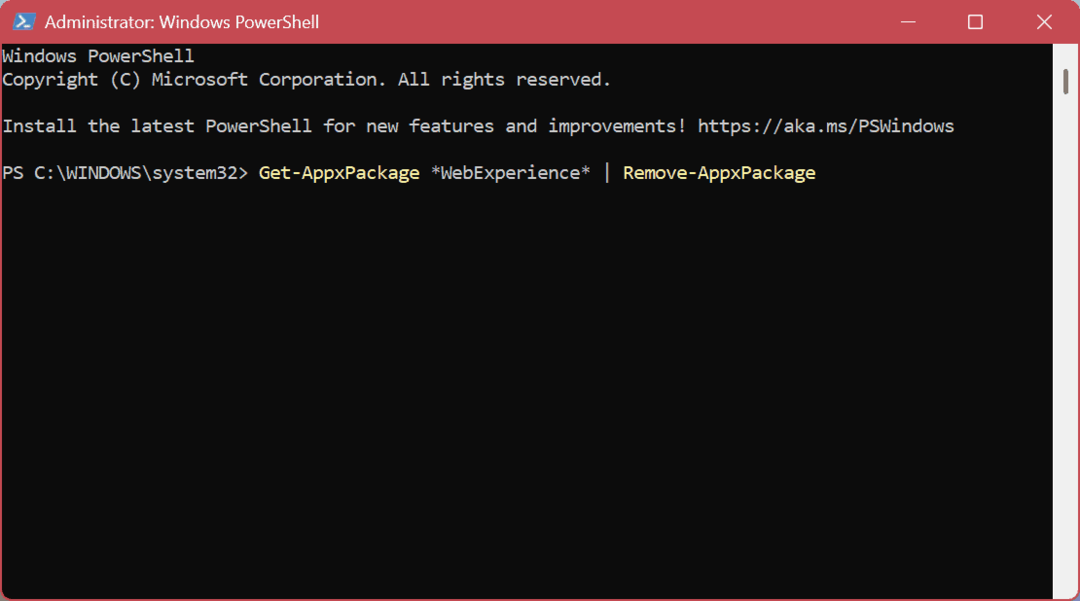
- Ardından, aşağıdaki komutu yazın ve tıklayın Girmek.
winget kaldırma –id 9MSSGKG348SP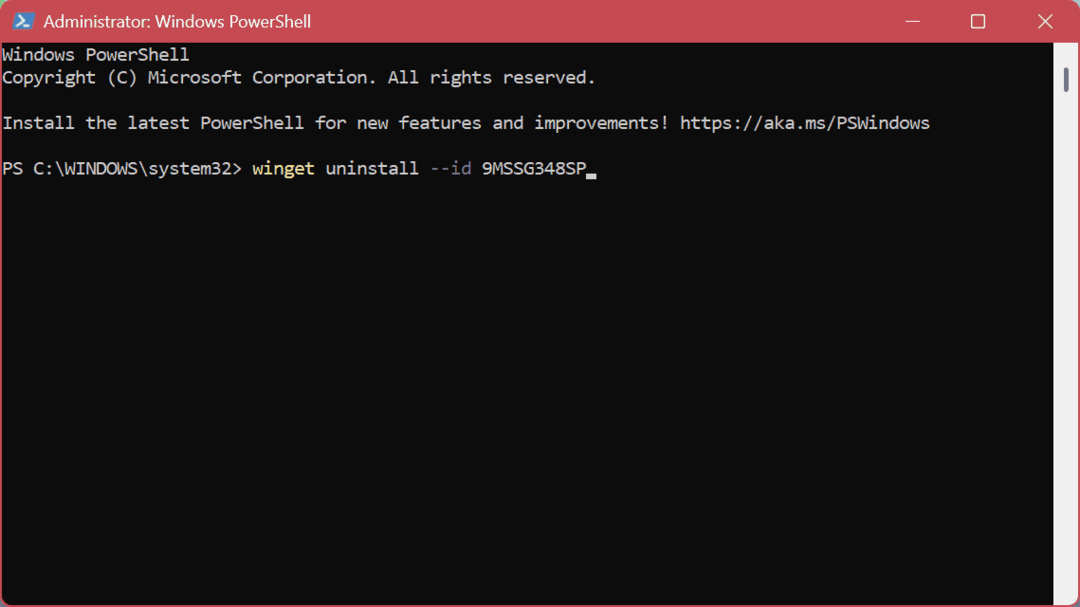
Yukarıdaki komutlar çalıştırıldıktan sonra, Windows 11 bilgisayarınızı yeniden başlatın. Geri döndüğünüzde, hava Widget düğmesi tamamen kaldırılacaktır. Tamamen kaldırıldı ve hatta Windows tuşu + Wklavye kısayolu hiçbir şey getirmeyecek.
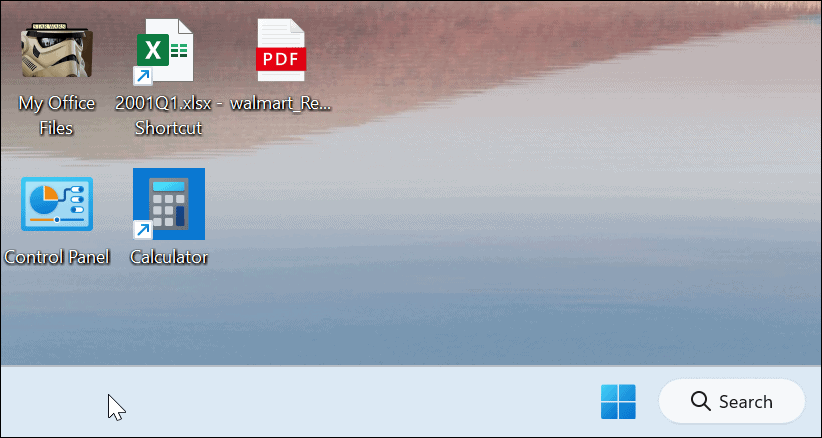
Windows 11'de Widget'lar Nasıl Yeniden Yüklenir
Widget'ları Windows 11 sisteminize yeniden yüklemek isterseniz, bunu yapabilirsiniz. Yine, terminali kullanmayı, basit bir komut çalıştırmayı ve bilgisayarınızı yeniden başlatmayı gerektirir.
Widget'ları Windows 11'e yeniden yüklemek için:
- basın Windows düğmesi veya tıklayın Başlangıç Başlat menüsünü getirmek için düğmesine basın.
- Tip güç kalkanı ve tıklayın Yönetici olarak çalıştır sağdaki seçenek.
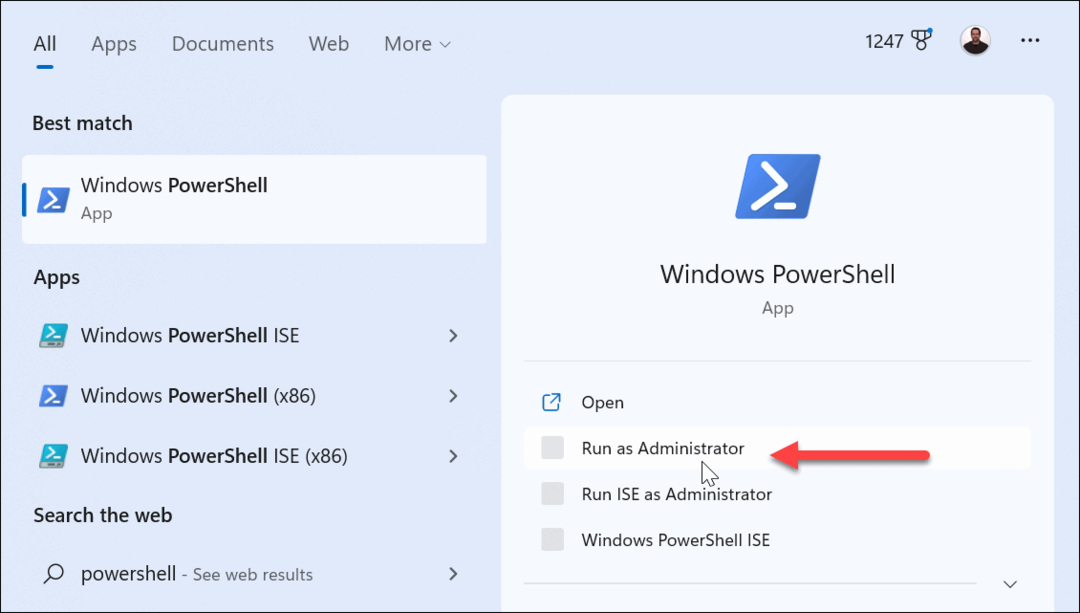
- Ne zaman Güç kalkanı başlatır, aşağıdaki komutu yazın ve tıklayın Girmek.
kanat kurulumu –id 9MSSGKG348SP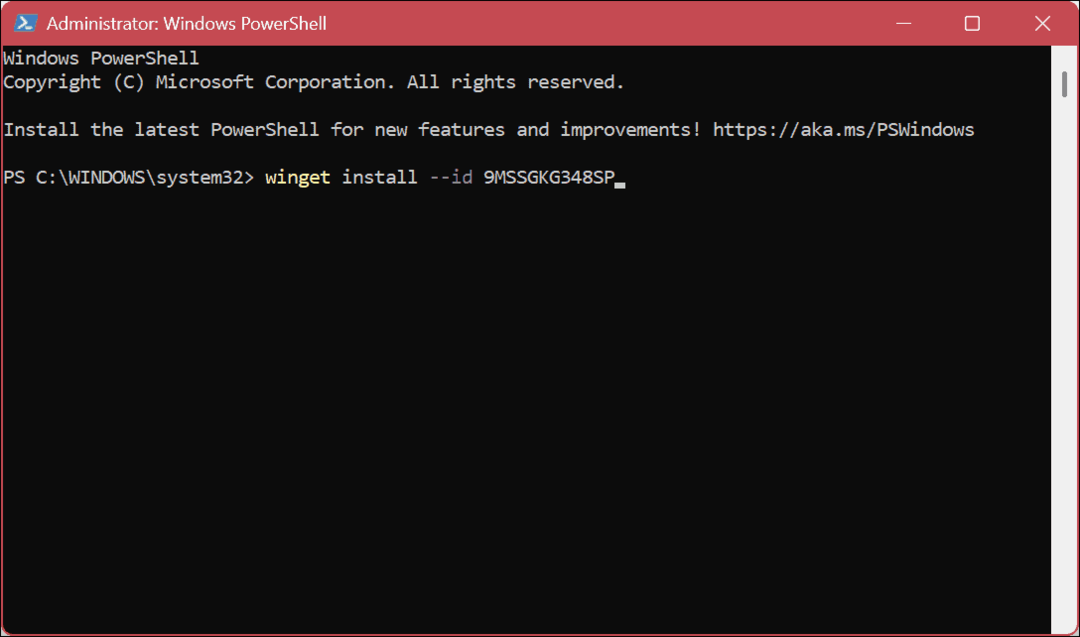
- Terim bildirimi göründüğünde şunu yazın: Y ve vur Girmek.
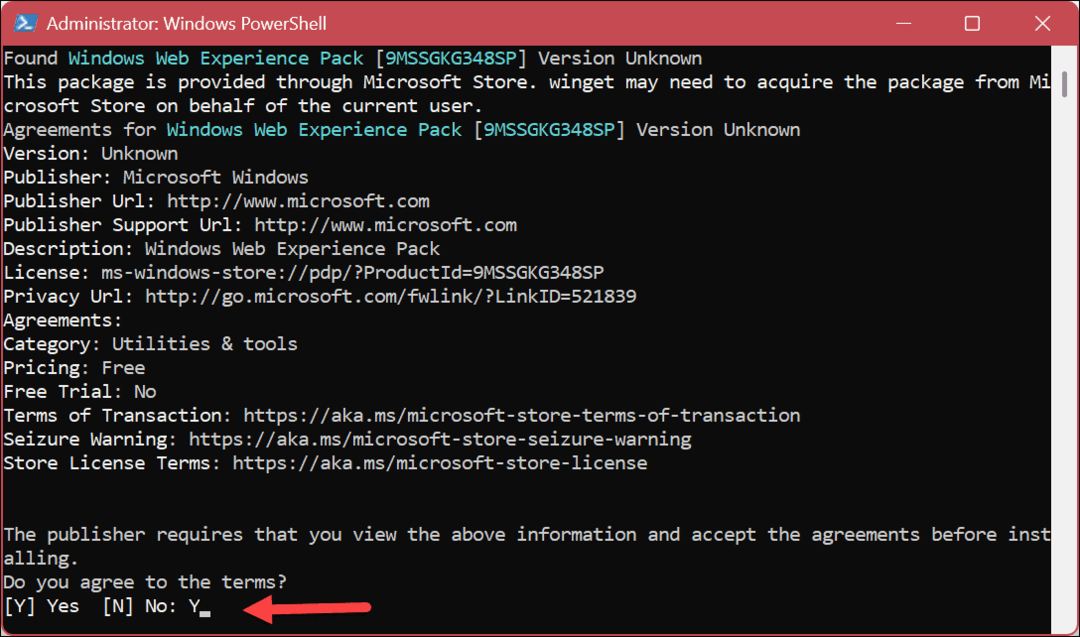
- Paket yüklenirken bekleyin; tamamlanması birkaç dakika sürebilir.
- Bilgisayarı yeniden başlatın. Widget'lar düğmesi ve paneli yeniden kullanılabilir olacaktır.
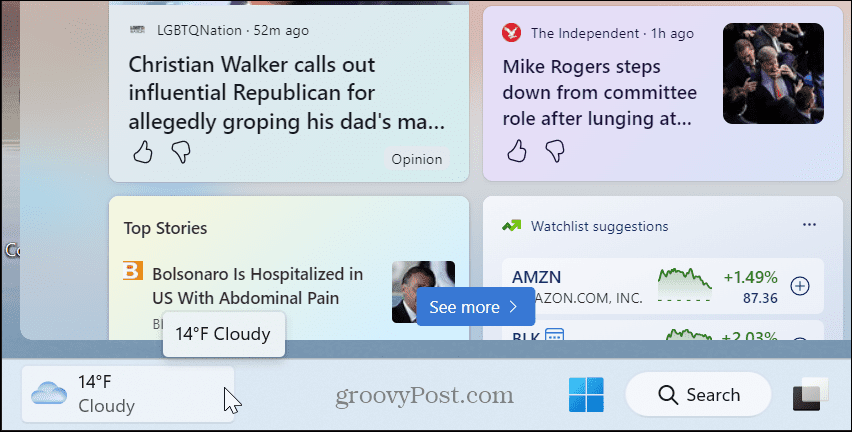
Windows 11'de Widget'ları Kullanma (veya Kaldırma)
Widget'lar paneli, konumunuz için bazı kullanıcıların yararlı bulduğu güncel olayları ve hava durumunu sağlar. Ancak, istemiyorsanız, Widget'ları Windows 11'den tamamen kaldırabilir ve artık özellikle uğraşmak zorunda kalmazsınız.
Widget'lar özelliğini kaldırmak istemiyorsanız, bu da sorun değil. Ancak, daha az rahatsız edici hale getirebilirsiniz. İmleci üzerine getirdiğinizde Widget'lar paneli açılır. Bu davranışı önlemek için şunları yapabilirsiniz: açılan Widget panosunu durdurve bundan sonra, başlatmak için düğmeyi tıklamanız gerekecek.
Widget panosuna güveniyorsanız ve iki dil konuşuyorsanız, şunları yapabilirsiniz: Widget pano dilini değiştir. Ayrıca, hava durumu özelliğini beğendiyseniz, yerel koşullarınızı istemeyebilirsiniz. Bunun yerine, hava konumunu değiştir Widget panosunda.
yapabileceğinizi de belirtmekte fayda var. Widget'ta görüntülenen haberleri ve ilgi alanlarını değiştirin Windows 10'da da.
Windows 11 Ürün Anahtarınızı Nasıl Bulursunuz?
Windows 11 ürün anahtarınızı aktarmanız veya yalnızca işletim sistemini temiz bir şekilde yüklemek için ihtiyacınız varsa,...
Google Chrome Önbelleği, Çerezler ve Tarama Geçmişi Nasıl Temizlenir
Chrome, çevrimiçi tarayıcı performansınızı optimize etmek için göz atma geçmişinizi, önbelleğinizi ve çerezlerinizi depolama konusunda mükemmel bir iş çıkarıyor. Onun nasıl...



